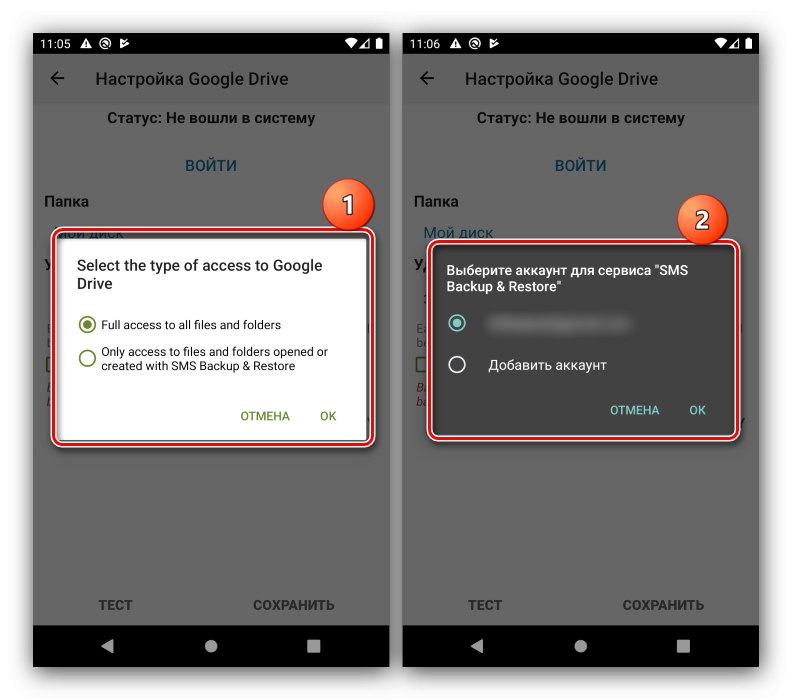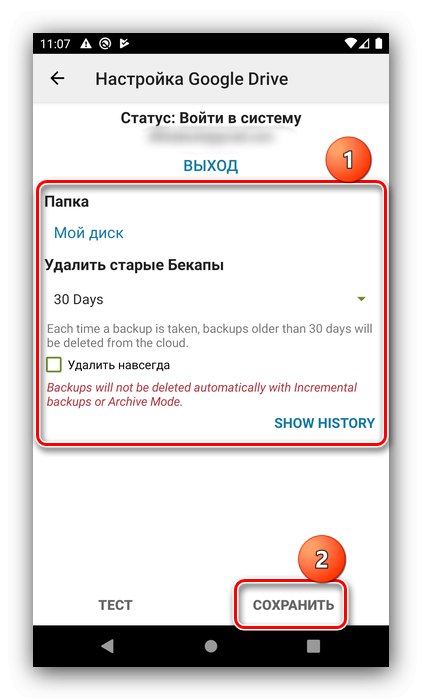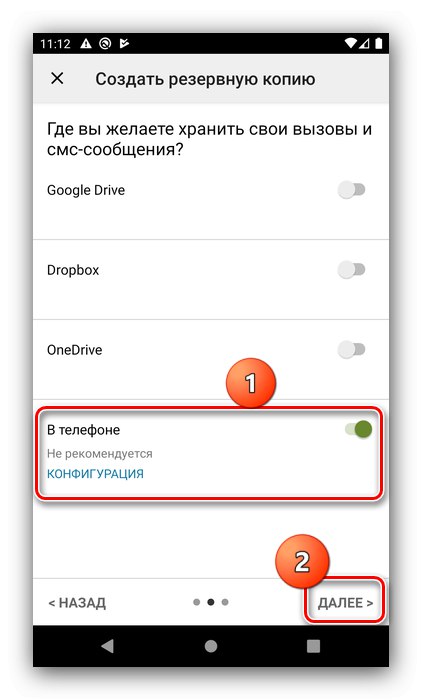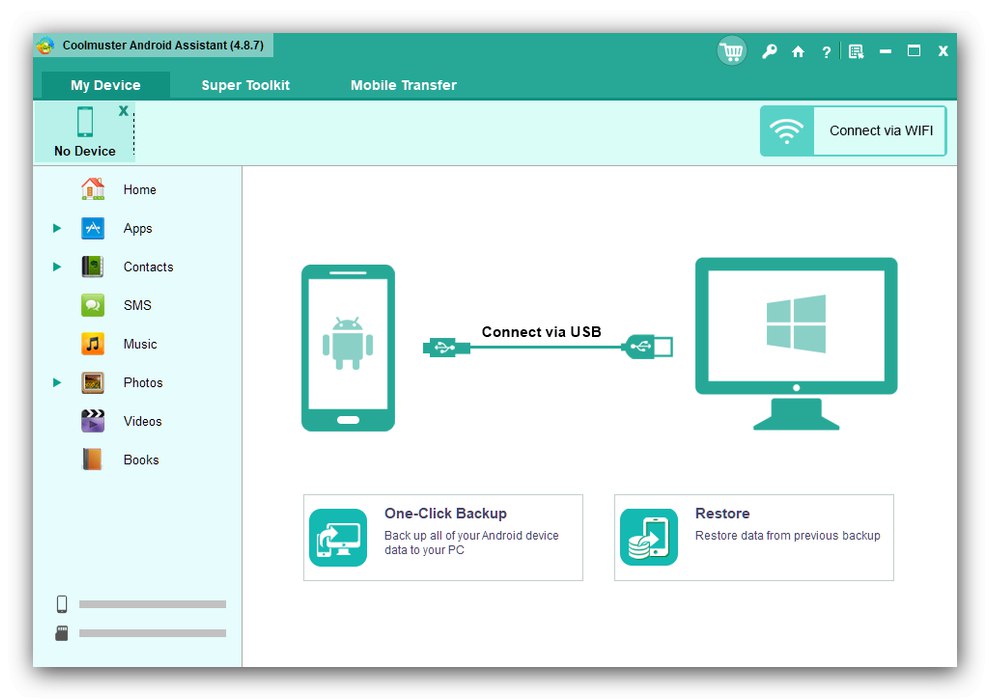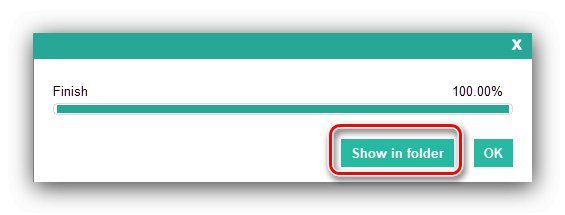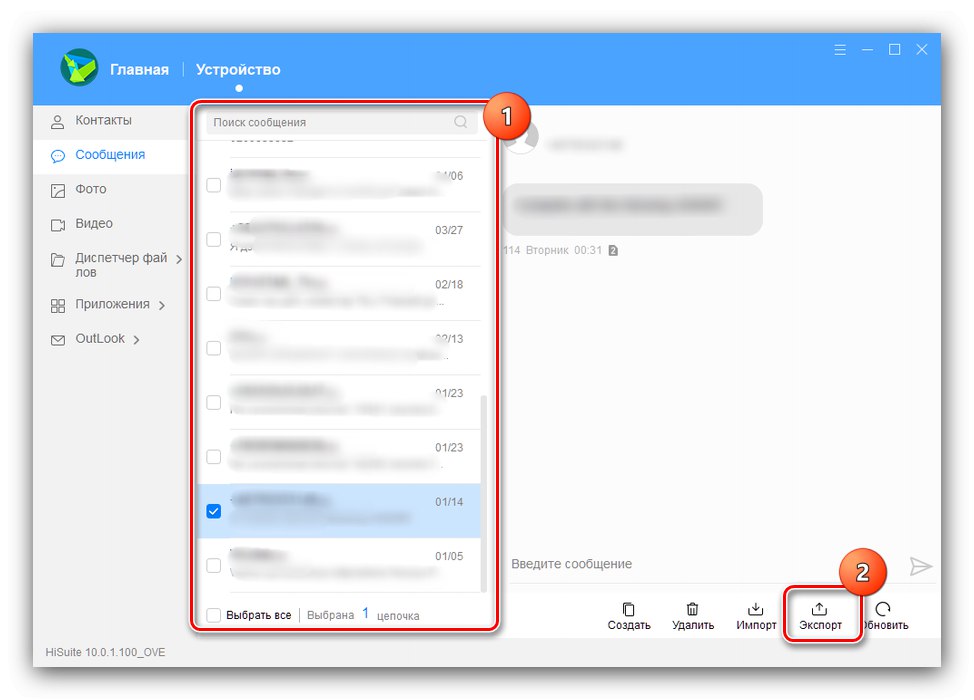Metoda 1: Zálohování a obnovení SMS
První možnost, kterou chceme vzít v úvahu, zahrnuje vytvoření zálohy na samotném telefonu a její přenos do počítače. Jako příklad takového softwaru použijeme SMS Backup & Restore, které je zdarma dostupné v Google Play obchod.
Stáhněte si SMS Backup and Restore z Google Play Store
- Po spuštění aplikace klikněte na "Začít", pak vydejte všechna požadovaná oprávnění.
- Poté klepněte na „Vytvořit zálohu“.
- Vyberte, co přesně chcete uložit: SMS a hovory, nebo jen SMS.
![Výběrem možnosti Zálohování a obnovení dat SMS uložte SMS z Androidu do počítače]()
Odstavec "Pokročilé nastavení" umožňuje nastavit zachování mediálních souborů ve všech zprávách nebo pouze v jednom z vybraných dialogů.
- Klepněte na "Dále" pokračovat v práci. Na další obrazovce můžete zvolit, kam chcete kopírovat - cloudové služby Disk Google, Dropbox, OneDrive nebo úložiště telefonu. Chcete-li zálohovat do cloudové služby, aktivujte požadovanou položku, například Disk Google. Otevře se okno s nastavením - musíte se přihlásit a zvolit typ přístupu.
![Zálohujte do cloudového úložiště v SMS Backup & Restore pro uložení SMS z Androidu do počítače]()
Dále vyberte účet a udělte aplikaci oprávnění pracovat.
![Nastavení cloudového úložiště v SMS Backup & Restore pro uložení SMS z Androidu do počítače]()
Nyní stiskněte "Uložit".
![Ukládání do cloudového úložiště v SMS Backup & Restore pro uložení SMS z Androidu do počítače]()
Po návratu na předchozí obrazovku klepněte na "Dále".
- Uložení záložní SMS do telefonu se provádí podobným algoritmem - nejprve aktivujte požadovaný přepínač.
![Začněte ukládat do paměti telefonu v aplikaci SMS Backup & Restore, abyste uložili SMS z Androidu do počítače]()
Dále nakonfigurujte umístění hotového souboru - doporučuje se vybrat snadno přístupnou složku uživatele - a kliknout "OK".
- Na další obrazovce můžete nakonfigurovat automatickou archivaci SMS.
- Pokud jste synchronizovali zálohu s cloudovou službou, uložte ji do počítače, jednoduše přejděte do svého úložiště a stáhněte si ji odtud.
Přečtěte si více: Práce s Disk Google, Dropbox, OneDrive
Pokud je kopie stažena lokálně, připojte smartphone k počítači, otevřete jeho vnitřní paměť, přejděte do složky nainstalované v předchozím kroku a zkopírujte její obsah.
Více informací: Jak přenášet soubory z telefonu do počítače

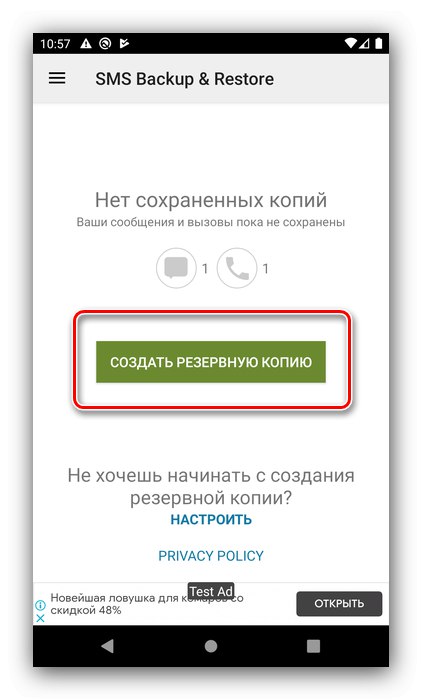
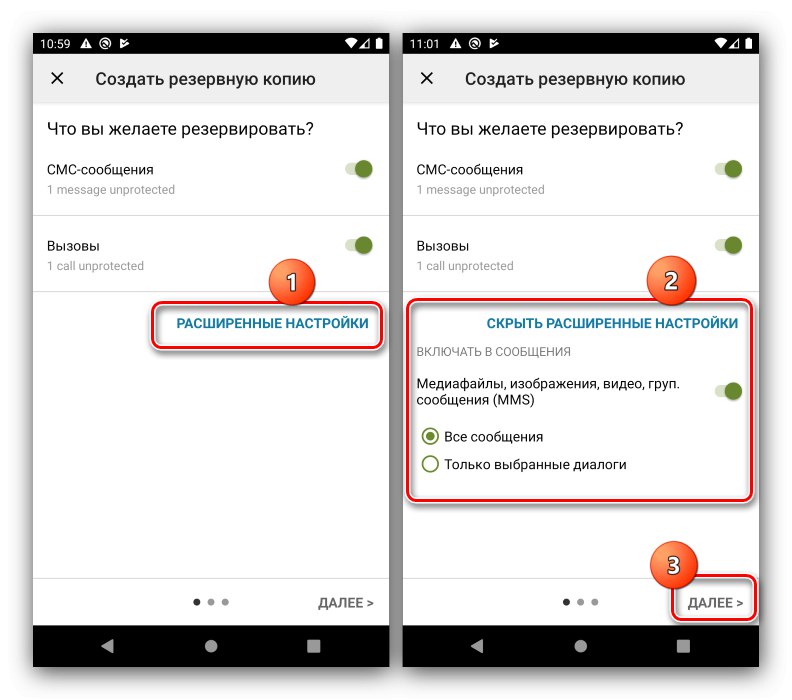

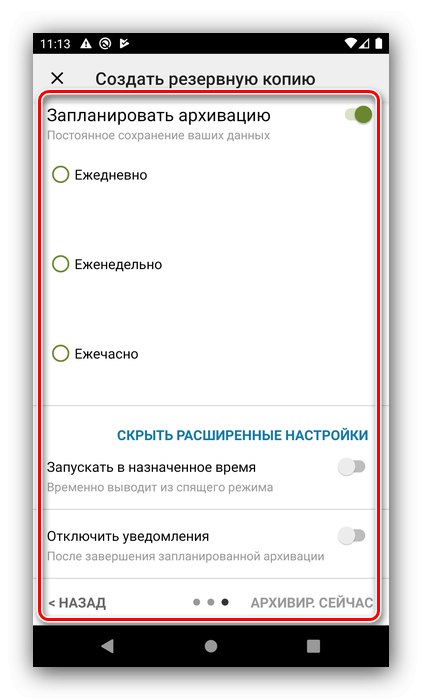
SMS Backup & Restore je jednoduché a pohodlné řešení, ale k fungování vyžaduje internet.
Metoda 2: PC Companion Application
Dalším řešením našeho dnešního problému je používání aplikací pro počítač, které mají nástroje pro zálohování dat, včetně SMS. U určitých značek smartphonů můžete použít univerzální nástroje i software od dodavatele.
Univerzální program
Univerzální programy jsou pohodlnější, protože jsou vhodné pro téměř všechny modely smartphonů se systémem Android, jediným požadavkem je přítomnost nainstalovaných ovladačů.
Více informací: Jak nainstalovat ovladače pro Android
Existuje mnoho řešení dané třídy, takže se zaměříme na produkt s názvem Coolmuster Android Assistant.
Stáhněte si Coolmuster Android Assistant z oficiálních webových stránek
Aby tento software fungoval, musíte také aktivovat ladění USB.
Více informací: Jak povolit ladění USB v systému Android
- V hlavním okně nástroje vyberte „Android Assistant“.
- Připojte zařízení podle pokynů na obrazovce.
![Připojte svůj telefon k Coolmuster Android Assistant a uložte SMS z Androidu do počítače]()
V tomto procesu bude nainstalována aplikace pro Android, udělejte jí všechna potřebná oprávnění.
- Počkejte, až bude telefon rozpoznán pomocníkem Androidu Coolmuster. Poté, co se v hlavním okně programu zobrazí příslušná karta, proveďte výběr pomocí nabídky vlevo „SMS“.
- Zvýrazněte zprávy, které chcete zachovat, a poté použijte tlačítko "Vývozní".
- Vyberte formát, ve kterém bude záloha uložena - k dispozici jsou HTML, CSV, BAK a prostý text.
- V dialogovém okně "Badatel" vyberte adresář, kam budou umístěny záložní soubory.
- Chcete-li zobrazit složku s výsledkem, klikněte na další obrazovce na tlačítko "Ukázat ve složce".
![Zobrazte složku pro export zpráv v Coolmuster Android Assistant a uložte SMS z Androidu do počítače]()
Otevře se dříve vybrané umístění.
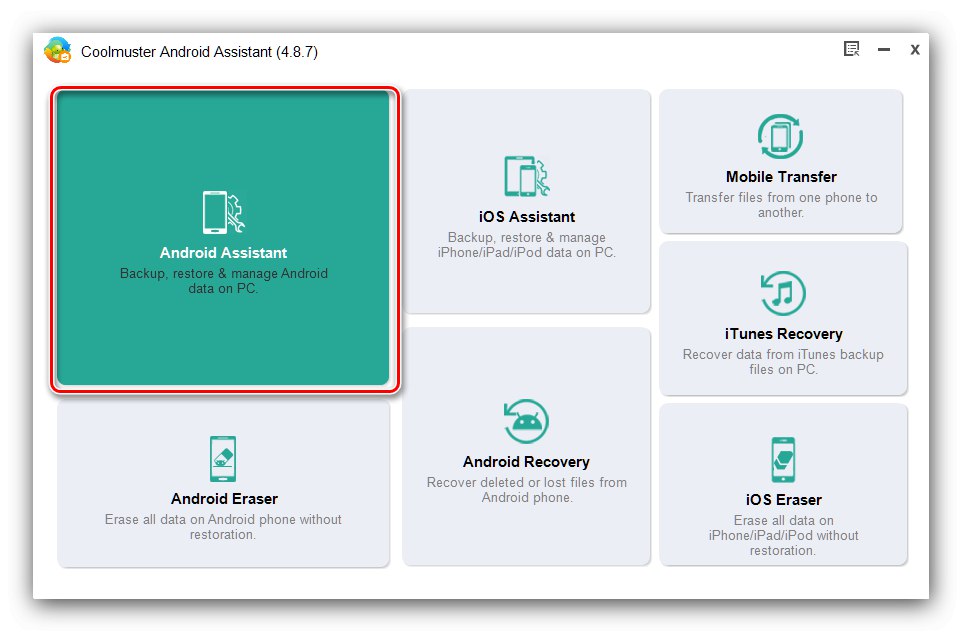

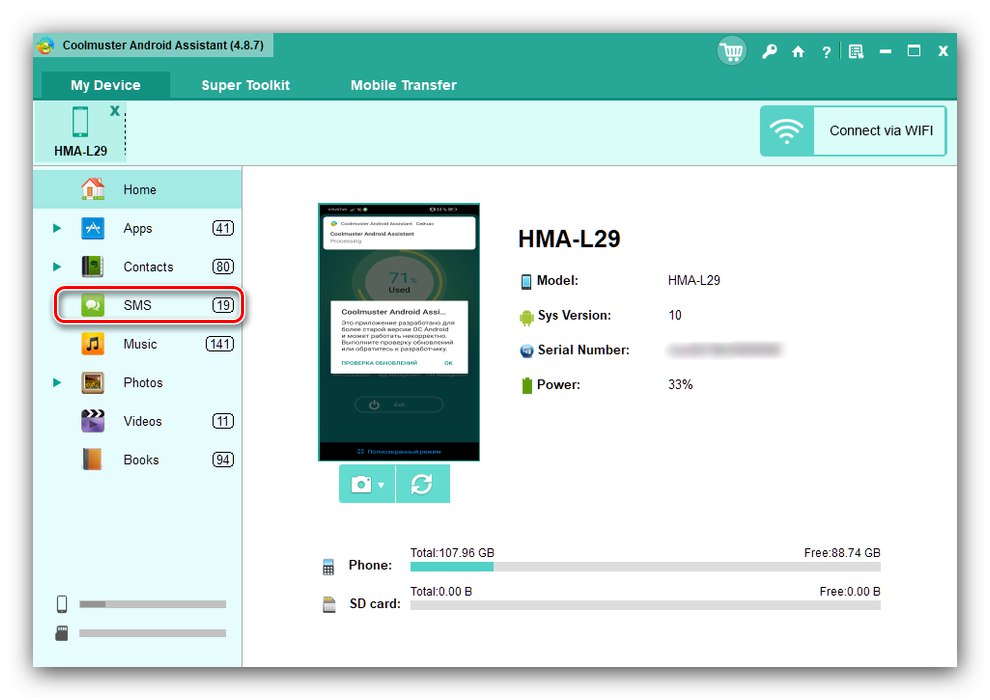
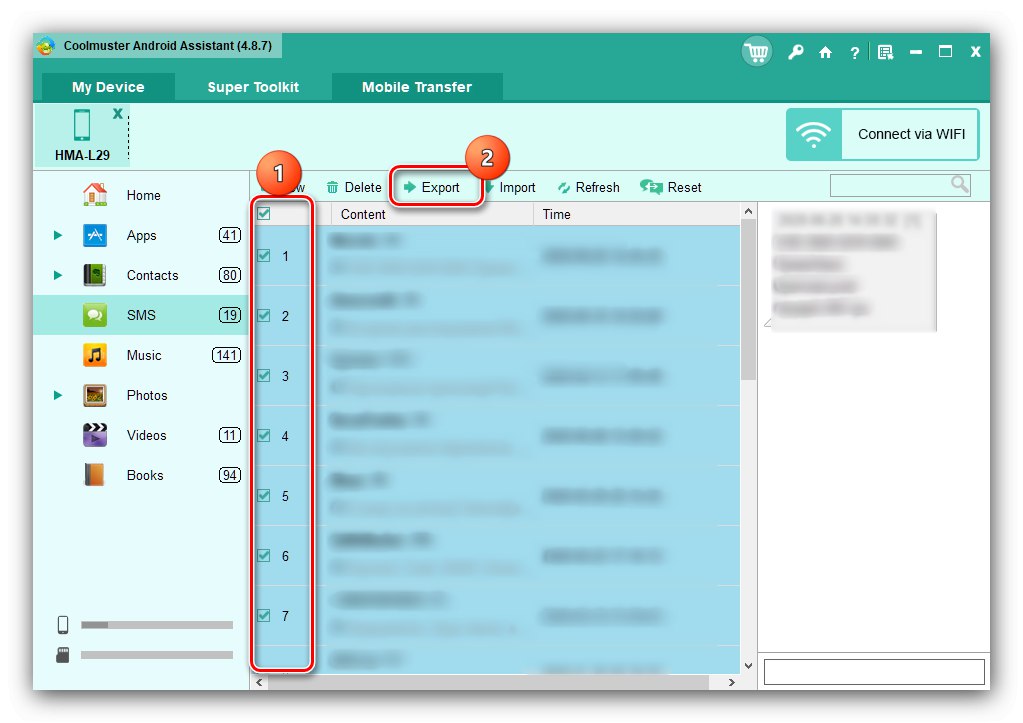
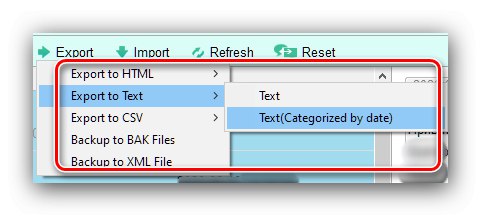
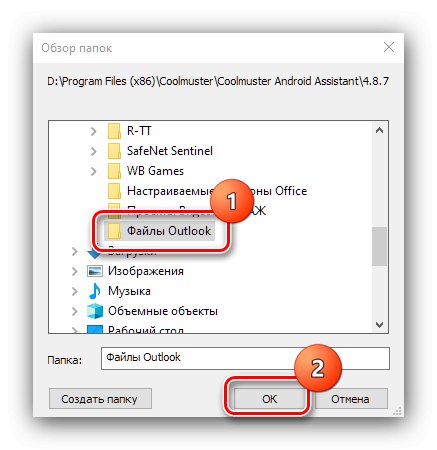
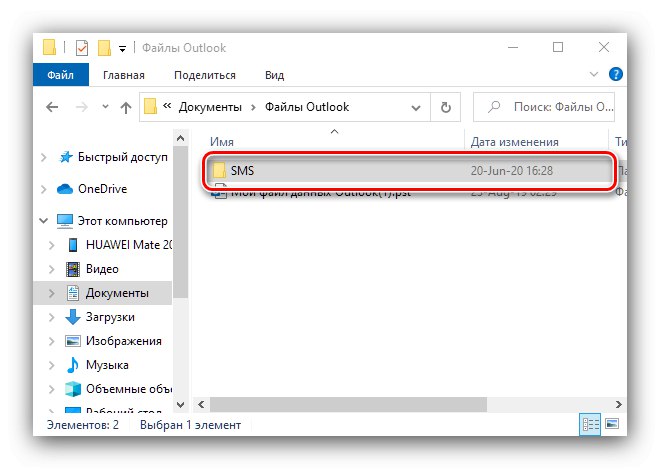
Tato metoda má několik nevýhod, z nichž hlavní jsou placený model distribuce programu, nedostatek překladu do ruštiny a potřeba pravidelně provádět exportní postup.
Značková aplikace
Mnoho významných výrobců smartphonů se systémem Android vydává doprovodné programy pro zálohování obsahu zařízení. Na příkladu řešení HiSuite od společnosti Huawei si ukážeme, jak s tímto softwarem pracovat.
Stáhněte si HiSuite z oficiálních stránek
- Nainstalujte program a poté se automaticky spustí. Připojte svůj smartphone kabelem a klikněte na tlačítko „USB“.
- V telefonu bude nainstalována speciální aplikace - požádá o přístup k obsahu, poskytne jej. Dále se zobrazí kód, zadejte jej do okna HighSuit v počítači.
- Po navázání připojení vyberte tuto možnost „Zprávy“.
- Otevře se seznam vašich SMS. Zvýrazněte požadované nebo použijte tlačítko "Vybrat vše" dole a stiskněte "Vývozní".
![Začněte exportovat zprávy do HiSuite a uložte SMS z Androidu do počítače]()
Zobrazí se okno nastavení exportu - v něm můžete znovu vybrat všechny zprávy a určit složku, kam se uloží záložní kopie. Vyberte ten, který chcete, a použijte tlačítko znovu "Vývozní".
- Hotovo - ve vybrané složce se zobrazí záloha SMS. Bohužel neexistují žádné možnosti ukládání formátu v HiSuite, všechny kopie budou v CSV.
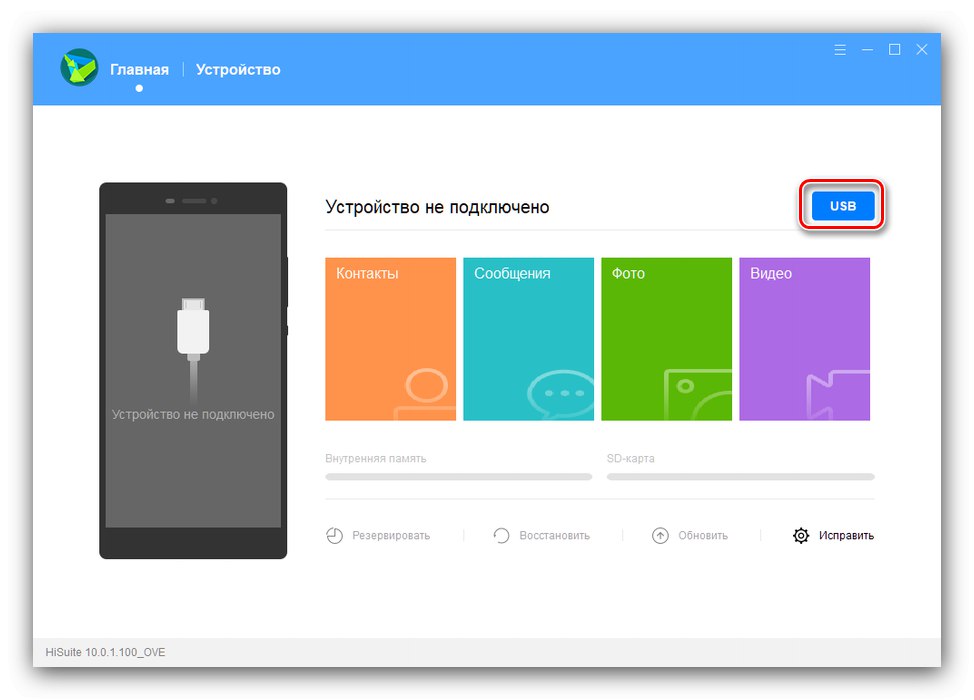
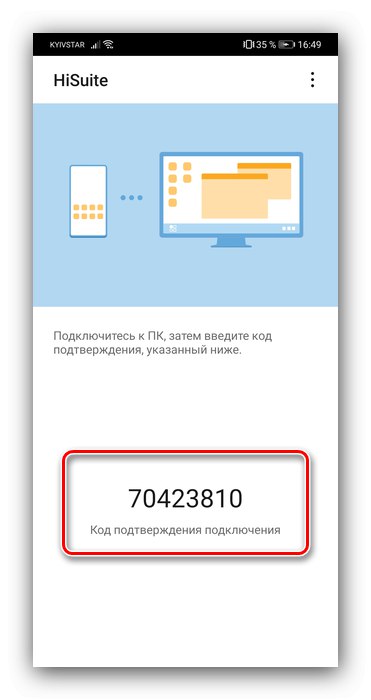
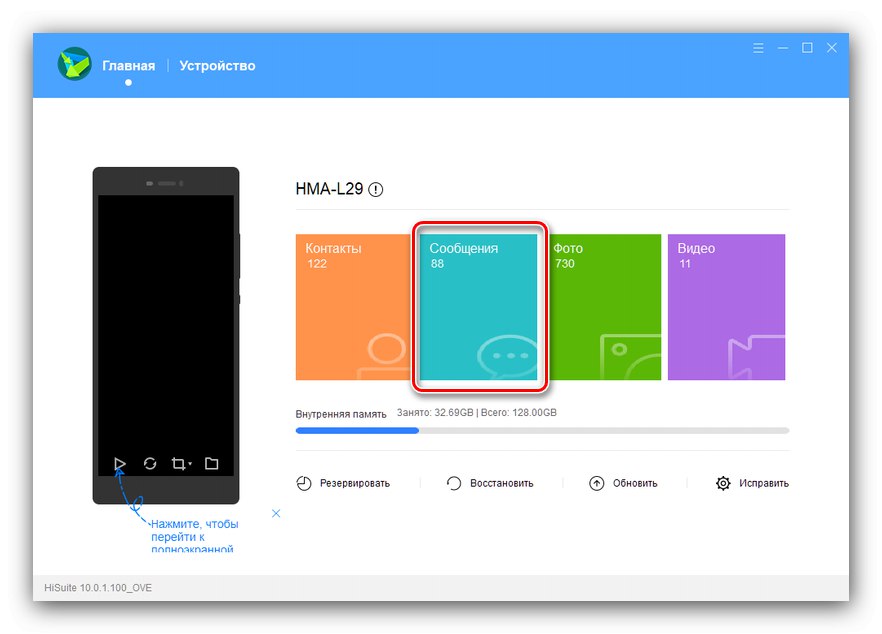
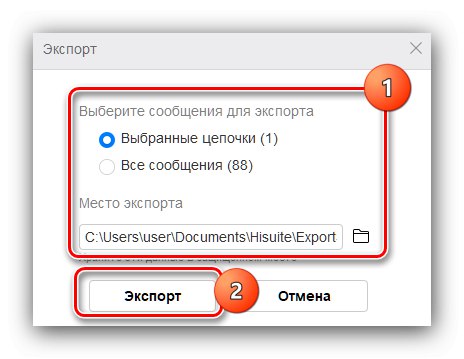
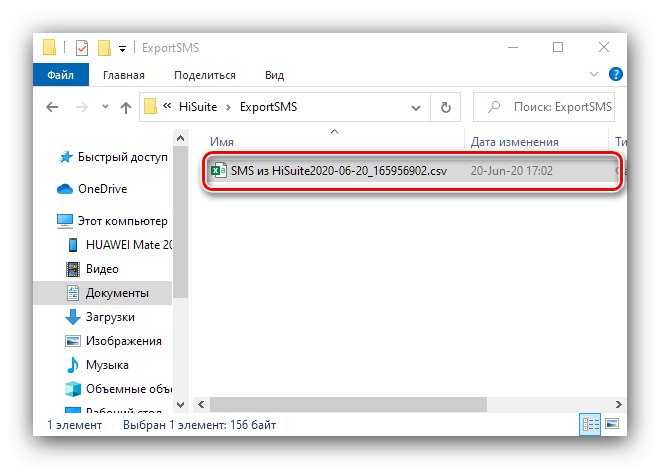
Použití programů pro zařízení Android od jiných výrobců se řídí podobným algoritmem.